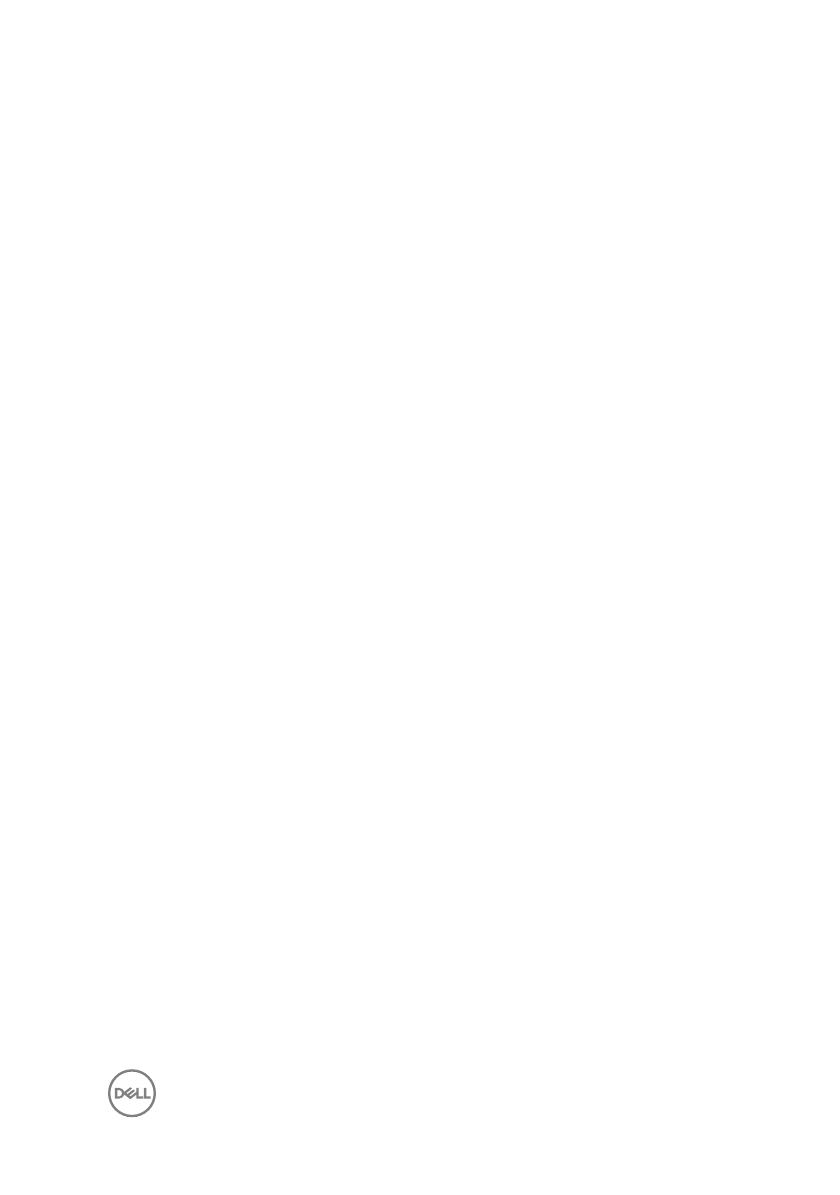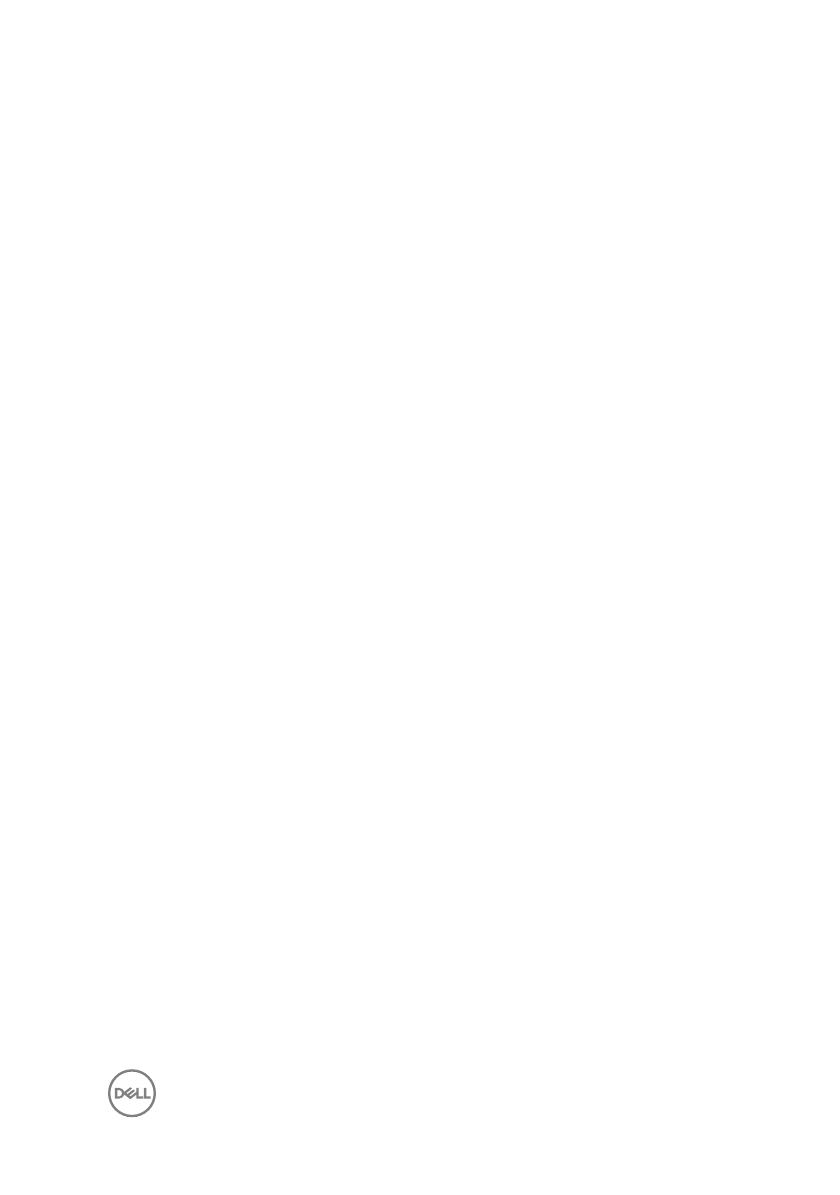
ワイヤレスカードの取り付け......................................44
手順........................................................................................................ 44
作業を終えた後に..................................................................................45
I/O ボードの取り外し................................................. 46
前提条件.................................................................................................46
手順........................................................................................................46
I/O ボードの取り付け................................................. 48
手順........................................................................................................ 48
作業を終えた後に..................................................................................48
コイン型電池の取り外し.............................................49
前提条件.................................................................................................49
手順........................................................................................................49
コイン型電池の取り付け............................................. 51
手順.........................................................................................................51
作業を終えた後に.................................................................................. 51
スピーカーの取り外し................................................ 52
前提条件.................................................................................................52
手順........................................................................................................52
スピーカーの取り付け................................................ 54
手順........................................................................................................54
作業を終えた後に..................................................................................54
ヒートシンクの取り外し.............................................55
前提条件................................................................................................ 55
手順........................................................................................................55
5